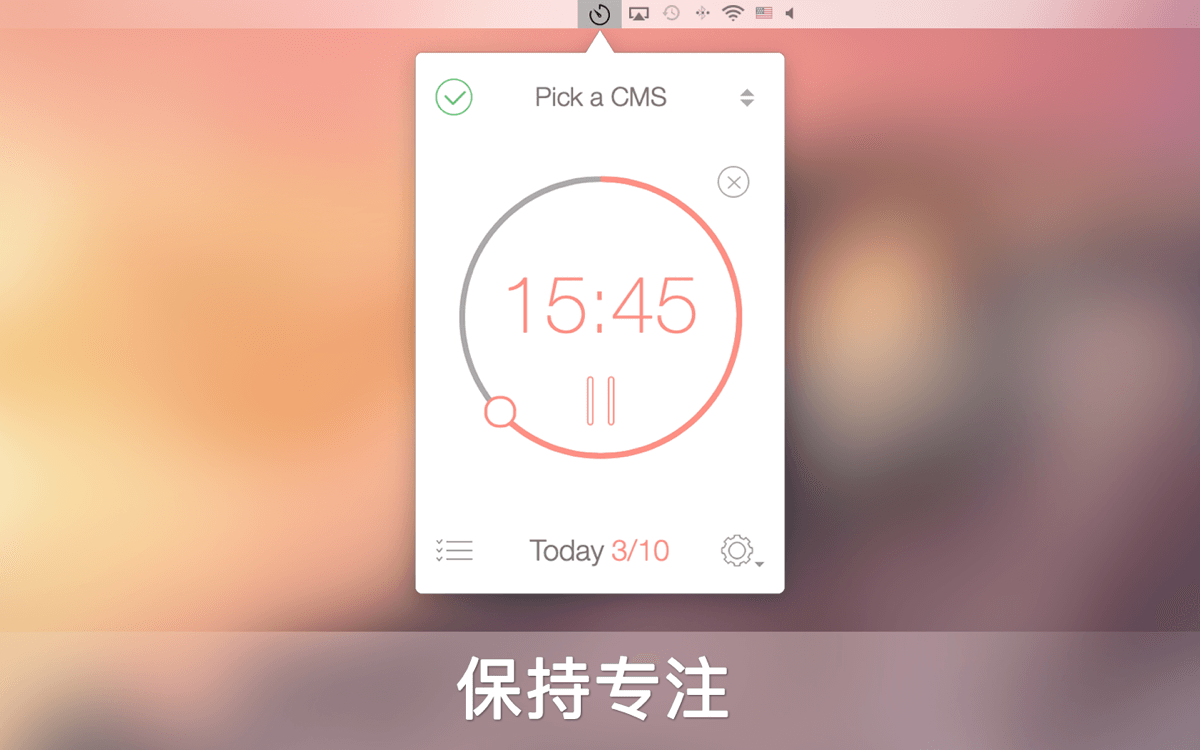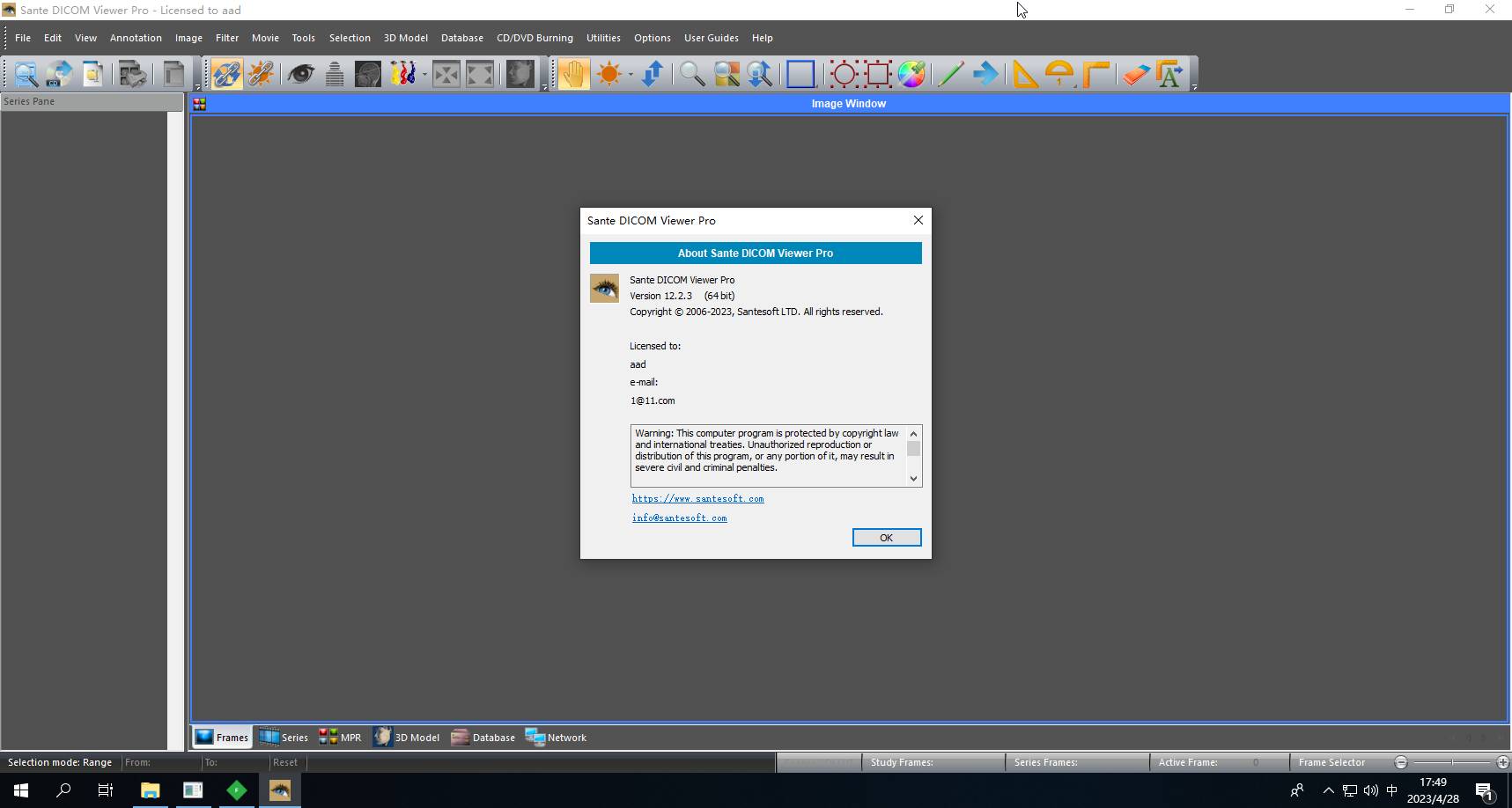ColorStyler中文版-ColorStyler(PS胶片调色工具)完整汉化版下载 v1.02(附使用教程)
ColorStyler是一款功能相当强大的调色滤镜图像处理软件,其还有一个名叫PS胶片调色工具,功能运用比较广泛,具有各种多种比较强大的滤镜功能,而且知识兔该软件的内存也是相当的小,甚至不到5M,但是千万不要看它所占的空间不大,但不管是实用性还是方便性,甚至是调节性和调色效果都十分的强大,丝毫都不逊色与那些大软件。并且知识兔该软件之中还具有超过多达百种不同的图片特效供大家免费使用,大家在这里只需要进行最为简单的操作即可将图片变得非常的唯美,此外还可以根据自己的需求来自定义调整,其中包括图片的颜色、对比度、饱和度、亮度等等多种元素都可以自行调节。并且知识兔软件之中还具有各种功能比较强大的工具,吸管、曲线图、直方图、预览坐标、导航仪等等,这些工具都可以协助大家进行图片处理,就好比吸管工具可以帮助大家在图片的某一个区域进行知识兔点击鼠标进行拖动,这样就可以对其该区域的亮度和对比度等进行调整。另外该软件之中还支持ACV文件,其中显示效果还是缩略图,此外导航标签页还可以进行6%和3200%之间的图片缩放,而且知识兔该软件的操作方式也是相当的简单,不管是功能还是滤镜效果都十分的强大。此次知识兔小编给大家分享的是ColorStyler中文版,大家若是对此软件感兴趣的话不妨到知识兔下载试试吧。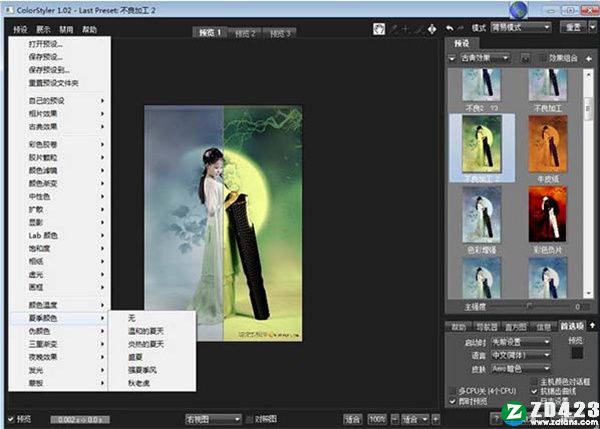
软件特色
1、再现彩色胶片拍摄的整个流程,知识兔从拍摄的照片,在实验室处理和框架的最终结果
2、模拟73彩色胶片和众多的胶片颗粒类型,镜头过滤器,发展战略,纸张类型,特殊的实验室效果更多
3、超过20种效果类型,知识兔包括彩色,双色,知识兔选择颜色,偏光镜,色彩偏移,红外线,颜色渐变,小品文,扩散,焕发和框架的影响
4、超过600个,可预设为缩略图浏览
5、支持ACV(Photoshop的曲线)文件,并以缩略图的形式显示其效果
6、掩蔽画笔工具和广泛的其他掩蔽功能
7、其他各种工具:吸管,预览坐标,曲线图,分割意见,直方图,导航仪
8、吸管工具可以让您单击某个图像区域上具有一定的颜色,并拖动鼠标,有选择性地调整其亮度,对比度,色调和饱和度
9、不同的模式,对于初学者和专业人士
10、允许图像文件批量处理
11、支持8bit和16bit RGB图像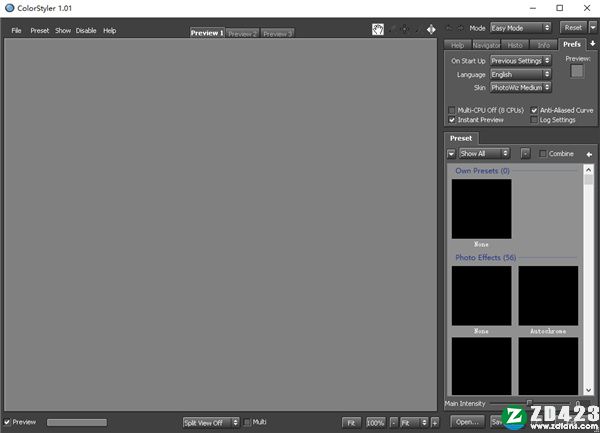
软件亮点
1、专业的流程:
再现了彩色胶片摄影的整个工作流程,知识兔从拍摄照片到在实验室进行处理,再到定格最终结果。它再现了传统黑白摄影中流行的彩色胶片、镜头滤光片、实验室特效和相纸的外观,但它甚至超越了这些。知识兔借助600多个内置预设,您可以将单调的照片转换为有趣的彩色照片。允许您通过对图像上色、操纵亮度、对比度、颜色和饱和度、遮盖某些图像区域、添加软焦点和辉光效果、模拟胶片颗粒、添加特殊效果、设置图像边框等来丰富图像。
2、适合性强大:
为没有经验的中级和高级用户分享模式,知识兔让您可以逐步添加和调整效果,并逐个改进图像。简易模式显示所有600个预设的缩略图,并分享最重要的控件来进一步调整选定的预设。摄影模式允许您快速组合多达12组不同的预设,例如彩色胶片类型、胶片颗粒模拟、镜头过滤器、实验室开发策略、纸张类型、特殊实验室效果、渐晕图、帧等。这些效果可以在高级模式下进一步调整。快速编辑模式为快速增强图像分享了最有用的控件,而高级模式通过许多功能和控件分享了对所有效果的完全控制。
3、丰富的功能
分享了知识兔的PS插件中已知的各种功能。有三个预览选项卡页,知识兔用于同时快速比较和调整图像的三个版本。导航标签页可以让您快速滚动预览图像,预览缩放可以设置在6%和3200%之间。15种柱状图可以帮助你在不损坏图像的情况下调整图像。知识兔还支持多核CPU以实现更快的渲染,并且知识兔可以在Photoshop中用作智能过滤器。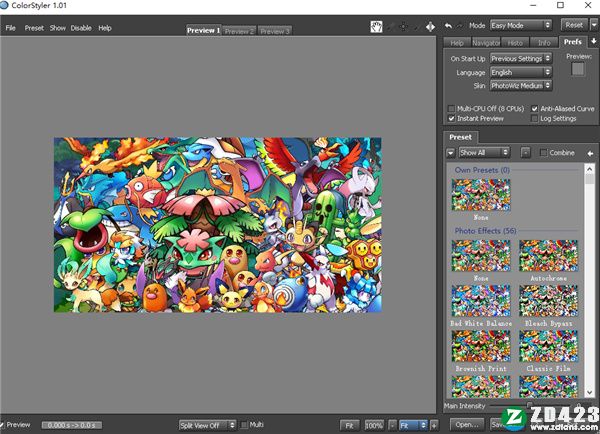
ColorStyler中文设置教程
1、打开软件后,在界面的右下角找到底部标签控件,知识兔选择第五项Prefs;
2、然后知识兔在下方的Language选项处,知识兔点击下拉框,知识兔选择中文(简体)即可完成中文设置。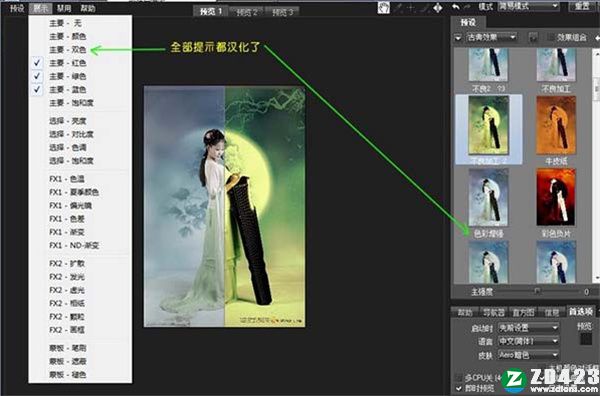
使用教程
1、变更视窗大小
您可以将鼠标光标移至ColorStyler窗口的边界或右下角的手柄,知识兔以将其变为大小箭头。您只能使用大小调整手柄。按住鼠标左键并拖动以更改窗口的大小。预览和所有控件将根据窗口的新大小重新定位。较小的预览将加速预览渲染。要进行全屏编辑,请使用ColorStyler标题栏中的最大化图标。再次单击图标可将窗口恢复为先前的大小。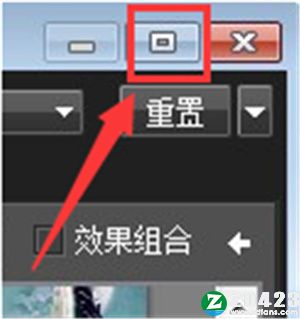
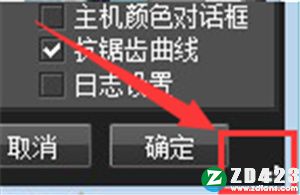
2、菜单栏
在预览上方的左上角,您可以看到带有不同菜单项的菜单栏,单击它们以显示适当的菜单。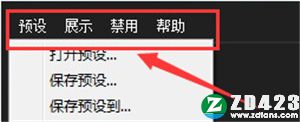
3、预览选项卡控件
在预览框上方有三个选项卡按钮,分别称为预览1、预览2和预览3。这些按钮可让您查看和比较三组不同的效果设置的结果。当您按OK时,仅呈现所选“预览”选项卡的效果。右键单击选项卡按钮会显示一个上下文菜单,知识兔用于将当前所选选项卡的设置复制到其他选项卡之一。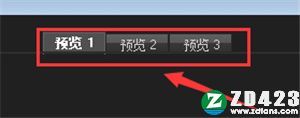
4、预览和工具
窗口左侧的预览会显示您的图像以及您选择的任何效果的结果,有多种用于预览的工具。
5、撤消和重做
ColorStyler以“模式”组合框附近的箭头形式分享了一步式撤消和重做功能。撤消箭头将重新创建上次更新预览之前存在的过滤器设置。这通常意味着您的最后一步被撤消。重做箭头将还原单击“撤消”箭头之前存在的过滤器设置。它将撤消“撤消”操作并恢复您的最后一步。切换“预览”选项卡或选择其他图像时,撤消数据将被删除,两个箭头都将被禁用。如果知识兔在“首选项”选项卡上激活了“即时预览”复选框,则拖动滑块或曲线点会产生类似的结果。然后知识兔,也不会存储拖动操作之前的最后一个值。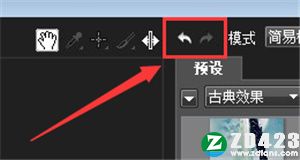
6、模式与重置
分享了四种不同的模式,知识兔从简单模式中的最简单选项到高级模式中的所有效果的充分利用。单击“重置”按钮会将所有控件设置为其默认值。如果知识兔您想重新调整效果,这将很有用。单击“重置”按钮右侧的小箭头按钮将显示一个菜单,其中包含各种重置选项。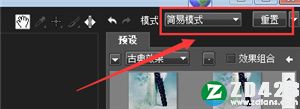
7、底部标签控件
如果知识兔将光标移到控件上,则“帮助”选项卡将显示有关控件的有用信息。导航器选项卡可让您在预览中快速显示图像区域。信息选项卡显示当前使用的锐化设置和图像像素的颜色值。最后,“首选项”选项卡包含用于更改ColorStyler常规行为的选项。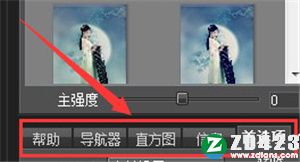
8、预览复选框和进度栏
停用的“预览”复选框不会呈现效果,因此在预览中不会显示任何效果。这样,您可以查看图像的之前或者之后版本并调整许多控件,而不会引起效果的重复渲染。渲染效果后,您将在进度条控件中看到一个从左到右的条形。渲染完成并更新预览后,您将看到渲染所需的时间以及渲染完整图像所需时间的近似值。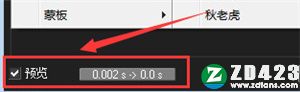
9、拆分视图
分享了一些拆分视图,知识兔用于将原始图像与经过处理的图像进行比较。如果知识兔激活了一个分割视图,则可以通过按住Shift键并单击来选择一个分割区域。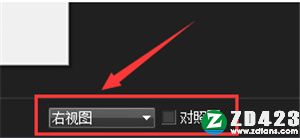
10、放大
调整预览缩放级别的控件位于预览下方。您可以在6%和3200%之间缩放图像。启动该软件时,缩放率自动设置为“适合”,这将在预览中完全显示图像。100%选项表示显示图像的原始尺寸。左侧有Fit和100%按钮,可在这些缩放状态之间快速切换。要从一种预览缩放率跳到另一种预览缩放率,知识兔可以使用位于两个缩放按钮之间的缩放组合框。使用Ctrl和减号/加号快捷键,您还可以更改缩放比例。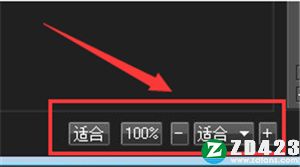
11、确定或取消
使用ColorStyler插件时,单击“确定”按钮将关闭该插件并将效果应用于图像。“取消”关闭插件,而不对图像进行任何更改。这些设置将在您下次打开插件时使用,取决于您从“首选项”选项卡上的“启动时”组合框中选择的选项。
软件优势
1、超过600个,可预设为缩略图浏览。
2、掩蔽画笔工具与广泛的其他掩蔽功能。
3、不同的模式,对于初学者与专业人士。
4、其他多种工具:吸管,预览坐标,曲线图,分割意见,直方图,导航仪。
5、再现彩色胶片拍摄的整个流程,知识兔从拍摄的照片,在实验室处理与框架的最后结果。
6、吸管工具可以让你单击某个图像区域上具有一定的颜色,并拖动鼠标,有选择性地调整其亮度,对比度,色调与饱与度。
7、模拟73彩色胶片与许多的胶片颗粒类型,镜头过滤器,发展战略,纸张类型,特殊的实验室效果更多。
8、超过20种效果类型,包含彩色,双色,知识兔选择颜色,偏光镜,色彩偏移,红外线,颜色渐变,小品文,扩散,焕发与框架的影响。>
下载仅供下载体验和测试学习,不得商用和正当使用。